Anotação:
Atualmente, essa funcionalidade só é compatível no Map Viewer Classic (antigamente conhecido comoMap Viewer). Ele estará disponível em uma versão futura do novo Map Viewer.
 A ferramenta Anexar Dados permite anexar feições a uma camada hospedada existente na sua organização do ArcGIS Enterprise. Anexar Dados permite atualizar ou modificar conjuntos de dados existentes.
A ferramenta Anexar Dados permite anexar feições a uma camada hospedada existente na sua organização do ArcGIS Enterprise. Anexar Dados permite atualizar ou modificar conjuntos de dados existentes.
Diagrama do fluxo de trabalho
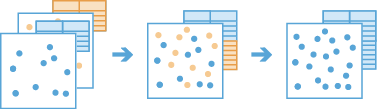
Análise utilizando GeoAnalytics Tools
A análise usando GeoAnalytics Tools é executada usando processamento distribuído através de múltiplas máquinas e núcleos do ArcGIS GeoAnalytics Server . GeoAnalytics Tools e ferramentas de análise da feição padrão no ArcGIS Enterprise têm diferentes parâmetros e recursos. Para aprender mais sobre estas diferenças, consulte Diferenças da ferramenta da análise de feição.
Exemplos
Um grande cadeia de restaurantes coleta registros mensais de vendas para cada um dos seus locais. Para evitar a manutenção de conjuntos de dados para cada local a cada mês, a empresa deseja utilizar uma camada de vendas anual para cada local. A ferramenta Anexar Dados permite à companhia anexar dados a um conjunto de dados primário no final de cada mês, quando seus registros de vendas recém-coletados estiverem disponíveis.
Estudos da Unidade Marinha Ecológica estão sendo conduzidos para melhor compreender os padrões do fundo oceânico do Oceano Atlântico ao longo do tempo. Os estudos são conduzidos utilizando dados coletados de várias organizações ambientais que coletaram informações do Oceano Atlântico no passado. Pelo fato de cada organização manter seus próprios conjuntos de dados, você pode usar a ferramenta Anexar Dados para anexar vários conjuntos de dados do fundo do oceano em uma camada.
Análise utilizando GeoAnalytics Tools
A análise usando GeoAnalytics Tools é executada usando processamento distribuído através de múltiplas máquinas e núcleos do ArcGIS GeoAnalytics Server . GeoAnalytics Tools e ferramentas de análise da feição padrão no ArcGIS Enterprise têm diferentes parâmetros e recursos. Para aprender mais sobre estas diferenças, consulte Diferenças da ferramenta da análise de feição.
Anotações de uso
A camada de entrada é definida utilizando o menu suspenso Escolher camada para anexar. A camada de entrada deve ser uma camada de ponto, linha, área ou camada de feição de tabela.
A camada anexada é definida utilizando o menu suspenso Escolher camada para anexar. A camada de anexo pode ser um conjunto de dados ou uma camada de feição de compartilhamento do arquivo de grandes dados de ponto, linha, área ou tabela.
É exigido que a camada de entrada e a camada de anexo tenham o mesmo tipo de geometria.
Se o tempo estiver habilitado na camada de entrada, as duas camadas devem ter o mesmo tipo de tempo. Para aprender mais sobre as configurações de tempo de camada de feição, consulte Definir as configurações de tempo. Para aprender mais sobre configurações de tempo de compartilhamentos do arquivo de grandes dados, consulte Tempo em Entendendo o manifesto de compartilhamento do arquivo de grandes dados.
Você pode opcionalmente utilizar o filtro Anexar todas as feições ou definir um subconjunto clicando no botão Consultar  . Somente as feições que correspondem à condição são anexadas. Por exemplo, se você tiver um campo denominadotemperature, você poderá anexar todas as feições com valores de temperatura superiores a 10 com a condição temperature is greater than 10.
. Somente as feições que correspondem à condição são anexadas. Por exemplo, se você tiver um campo denominadotemperature, você poderá anexar todas as feições com valores de temperatura superiores a 10 com a condição temperature is greater than 10.
A tabela de mapeamento de campo Escolher como anexar campos aparece após a camada de entrada e a camada de anexo serem selecionadas. Ela é preenchida automaticamente com campos da camada de entrada e seus valores correspondentes da camada de anexo.
Por padrão, os campos da camada de entrada são anexados com null pois eles não têm nenhum campo correspondente na camada de anexo. Opcionalmente, você pode utilizar a tabela de mapeamento de campo Escolha como anexar campos para anexar valores personalizados dos dois tipos a seguir:
- Anexar Campo—Combine um campo da camada de entrada com um campo da camada de anexo com um nome diferente, mas com o mesmo tipo.
- Expressão—Calcule os valores de campo da camada de entrada para feições de anexo. Para saber mais sobre utilizar expressões Arcade e Anexar Dados, consulte Usar expressões Arcade com Anexar Dados.
Por exemplo, os pesquisadores de migração humana desejam anexar conjuntos de dados aos esquemas da camada de anexo e camada de entrada mostrados abaixo. Ambas as camadas têm um campo em comum denominado Country do tipo text e ambas têm dois campos adicionais com o mesmo tipo de dados, mas nomes únicos. A camada de entrada tem os campos Pop_ e Pop_Density, e a camada de anexo tem os campos Population e area_km2. Os pesquisadores desejam corresponder o campo Country ao campo Country, anexar o campo Population ao campo Pop_ e calcular a densidade populacional do campo Pop_Density utilizando um cálculo.
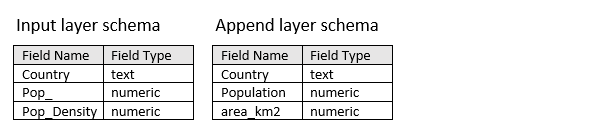
Por padrão, a tabela de mapeamento de campo corresponde aos campos Country baseada no nome do campo e tipo de campo. Os campos Pop_ e Pop_Density não têm nenhum correspondente na camada de anexo e são anexados aos valores Null .
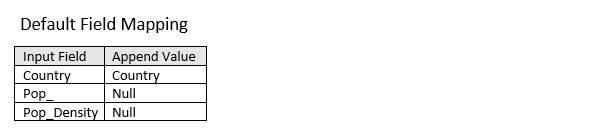
Utilize a tabela de mapeamento de campo Escolher como anexar campos para corresponder o campo Pop_ da camada de entrada com o campo Population da camada de anexo, selecionando Population a partir da lista suspensa ao lado de Pop_ em Anexar Valor. Utilize a opção Expressão a partir da lista suspensa ao lado de Pop_Density para calcular os valores para anexar feições utilizando os campos de camada anexada Population e area_km2 para construir a expressão Arcade $feature["Population"]/$feature["area_km2"].
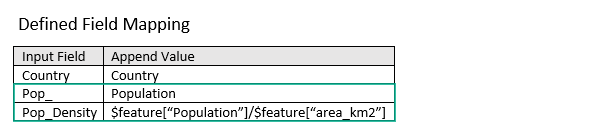
Os campos da camada de entrada nunca são modificados. Qualquer campo da camada de anexo que não seja correspondido na tabela de mapeamento de campo Escolher como anexar campos é excluído dos resultados anexados.
Limitações
As seguintes limitações se aplicam:
- As feições que você anexar devem ter o mesmo tipo de geometria que a camada de feição que você irá anexar.
- A camada que você anexa deve ser uma camada existente no seu servidor de hospedagem. Se você deseja anexar a uma camada diferente, crie primeiro uma camada hospedada deste conjunto de dados. Para fazer isto, utilize a ferramenta Copiar para Armazenamento de Dados ou compartilhe uma camada no seu portal. Para saber mais sobre como compartilhar camadas, consulte Introdução ao compartilhamento de camadas da web Introdução ao compartilhamento de camadas da web. Quando seu conjunto de dados for uma camada hospedada, você poderá executar a ferramenta Anexar Dados para anexar feições a ele.
- A tabela de mapeamento de campo Escolher como anexar campos não permite que campos sejam adicionados, removidos ou renomeados na camada de entrada.
Exemplo de ArcGIS API for Python
A ferramenta Anexar Dados está disponível no ArcGIS API for Python.
Este exemplo anexa uma grande quantidade de arquivos de dados de terremotos no oceano Atlântico a uma camada de feição de terremotos.
# Import the required ArcGIS API for Python modules
import arcgis
from arcgis.gis import GIS
from arcgis.geoanalytics import manage_data
# Connect to your ArcGIS Enterprise portal and confirm that GeoAnalytics is supported
portal = GIS("https://myportal.domain.com/portal", "gis_publisher", "my_password", verify_cert=False)
if not portal.geoanalytics.is_supported():
print("Quitting, GeoAnalytics is not supported")
exit(1)
# Find the big data file share dataset you'll use for analysis
search_result = portal.content.search("", "Big Data File Share")
# Look through the search results for a big data file share with the matching name
bdfs_search = next(x for x in search_result if x.title == "bigDataFileShares_NaturalDisaters")
# Look through the big data file share for Earthquakes_atlantic
eq_atlantic = next(x for x in bdfs_search.layers if x.properties.name == "Earthquakes_atlantic")
# Find a feature layer named "Earthquakes" in your ArcGIS Enterprise portal
earthquakes_search = portal.content.search("Earthquakes", "Feature Layer")
earthquakes_layer = earthquakes_search[0].layers[0]
# Set the tool environment settings
arcgis.env.process_spatial_reference = 32618
arcgis.env.verbose = False
append_data_result = manage_data.append_data(earthquakes_layer, eq_atlantic)
# Visualize the tool results if you are running Python in a Jupyter Notebook
processed_map = portal.map('World', 1)
processed_map.add_layer(append_data_result)Ferramentas semelhantes
Utilize a ferramenta Anexar Dados do ArcGIS GeoAnalytics Server para anexar feições a camadas em seu servidor de hospedagem. Outras ferramentas podem ser úteis para solucionar problemas semelhantes, mas ligeiramente diferentes.
Ferramentas de análise do Map Viewer Classic
Selecione e copie dados para uma nova camada de feição em seu portal utilizando a ferramenta Copiar para Armazenamento de Dados do ArcGIS GeoAnalytics Server.
Calcule valores para feições em um campo novo ou existente utilizando a ferramenta Calcular Campo do ArcGIS GeoAnalytics Server.
Ferramentas de análise do ArcGIS Pro
Para executar esta ferramenta do ArcGIS Pro, seu portal ativo deve ser Enterprise 10.6.1 ou posterior. Você deve registrar no portal utilizando uma conta que tenha privilégios para executar GeoAnalytics Análise de Feição.
Execute operações de anexar semelhantes no ArcGIS Pro com a ferramenta de geoprocessamento Anexar.